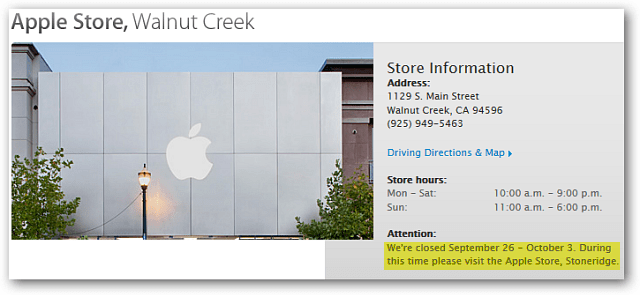अपना पासवर्ड दिए बिना वाईफाई कैसे शेयर करें [ASUS राउटर गेस्ट नेटवर्क]
वाई फाई सुरक्षा रूटर Asus / / March 18, 2020
पिछला नवीनीकरण

एक अतिथि नेटवर्क आगंतुकों को आपके साथ अपना पासवर्ड साझा किए बिना इंटरनेट का उपयोग करने देता है। यह आपके ASUS राउटर पर कैसे किया जाता है।
अगर आप तब चिल्लाते हैं जब लोग पूछते हैं "अरे यार, आपका वाईफाई पासवर्ड क्या है?" तब एक अतिथि नेटवर्क आपकी गली के ऊपर होता है।
है ना? गेस्ट वाईफाई नेटवर्क क्या है?
संपादक का नोट: एक अतिथि नेटवर्क आपके सामान्य वाईफाई नेटवर्क तक पहुंच को प्रतिबंधित करते हुए आपके घर या व्यवसाय में आगंतुकों को इंटरनेट एक्सेस प्रदान करता है। यह आपके विभिन्न IoT उपकरणों के साथ-साथ आपके घर के वाईफाई नेटवर्क को सुरक्षित रखने का एक शानदार तरीका है। उदाहरण के लिए, मैं इससे नफरत करता था जब मेहमान आएंगे और मेरे साथ खिलवाड़ करेंगे Sonos. मैं अपने घर में संगीत का कमांडर हूँ!
अतिथि वाईफाई नेटवर्क के लिए एक और महान विचार उन्हें अपने बच्चों के लिए एक अलग अतिथि नेटवर्क स्थापित करने के लिए उपयोग कर रहा है, भी, एक के रूप में माता पिता का नियंत्रण. लेकिन यह एक और समय के लिए एक विषय है।
60 सेकंड या इससे कम में अतिथि नेटवर्क सेटअप करने का तरीका यहां बताया गया है।
- पर जाकर अपने ASUS राउटर प्रशासन पृष्ठ पर लॉग इन करें http://router.asus.com और फिर क्लिक करें अतिथि नेटवर्क.
-
इनमें से किसी एक पर क्लिक करें सक्षम करें बटन।
- यदि आपके पास एक मल्टी-बैंड राउटर है, तो आपके पास प्रत्येक बैंड के लिए सक्षम बटन होंगे। इससे कोई फर्क नहीं पड़ता कि आप किसे चुनते हैं। 2.4GHz में बेहतर रेंज और व्यापक संगतता है। 5GHz में कम रेंज है लेकिन तेज गति है, जब तक डिवाइस में वायरलेस एसी रिसीवर है।
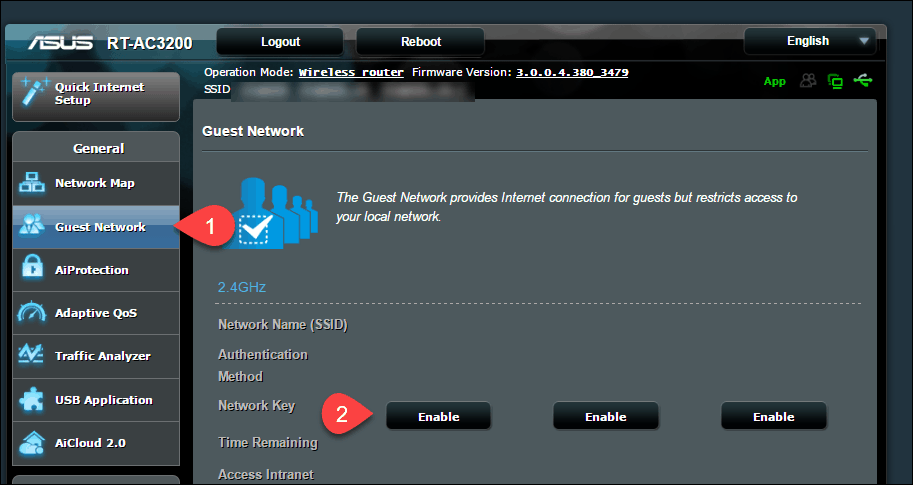
- यदि आपके पास एक मल्टी-बैंड राउटर है, तो आपके पास प्रत्येक बैंड के लिए सक्षम बटन होंगे। इससे कोई फर्क नहीं पड़ता कि आप किसे चुनते हैं। 2.4GHz में बेहतर रेंज और व्यापक संगतता है। 5GHz में कम रेंज है लेकिन तेज गति है, जब तक डिवाइस में वायरलेस एसी रिसीवर है।
-
निम्नलिखित विवरण दर्ज करें:
- नेटवर्क नाम (SSID) - अपने मेहमानों को बताने के लिए कुछ वर्णनात्मक। इसे सामान्य बनाएं, या इसे मज़ेदार बनाएँ, यह आप पर निर्भर करता है।
- प्रमाणीकरण विधि - चुनें WPA2- निजी तथा एईएस. यह संगतता का सबसे अच्छा संतुलन प्रदान करता है (अधिकांश डिवाइस इसका उपयोग कर सकते हैं) और सुरक्षा। बचें खुली प्रणाली. भले ही यह एक अतिथि नेटवर्क है, लेकिन आप नहीं चाहते हैं कि किसी को भी रोक दिया जाए।
- WPA Pre-Shared Key - नेटवर्क से कनेक्ट करने के लिए एक पासवर्ड डालें। जाहिर है, अपने मुख्य नेटवर्क के लिए समान पासवर्ड का उपयोग न करें। उस पासवर्ड का उपयोग करें जिसे आप अतिथि के साथ साझा करने में ठीक हैं।
- एक्सेस समय - यदि आप चाहें तो एक सीमा निर्धारित करें। यदि आप एक सीमा निर्धारित करते हैं, तो सुनिश्चित करें कि आपने समय-समय पर अपना पासवर्ड बदल दिया है, ताकि कोई व्यक्ति फिर से आशा न करे।
- प्रवेश इंट्रानेट - इस अक्षम को छोड़ दें यदि आप चाहते हैं कि सभी अतिथि इंटरनेट का उपयोग कर सकें। इंट्रानेट में आपके द्वारा राउटर से जुड़ा कोई भी उपकरण शामिल है। उदाहरण के लिए, आपका कंप्यूटर, एक USB ड्राइव, या एक नेटवर्क संलग्न भंडारण। ध्यान दें कि यह Apple टीवी के लिए ब्लॉक एक्सेस नहीं है, जो एक पीयर-टू-पीयर कनेक्शन का उपयोग करता है जो आपके वायरलेस नेटवर्क को बायपास कर सकता है।
-
(वैकल्पिक) मैक फ़िल्टर सक्षम करें - आप ब्लैकलिस्ट बनाने के लिए "स्वीकार करें" का उपयोग कर सकते हैं या ब्लैक लिस्ट बनाने के लिए "अस्वीकार" कर सकते हैं। इसके लिए आवश्यक है कि आप उन उपकरणों के मैक पते को जानते हों जिन्हें आप ब्लॉक या अनुमति देना चाहते हैं। यदि डिवाइस आपके नेटवर्क से पहले जुड़ा हुआ है, तो आप इसे सूची से चुन सकते हैं।
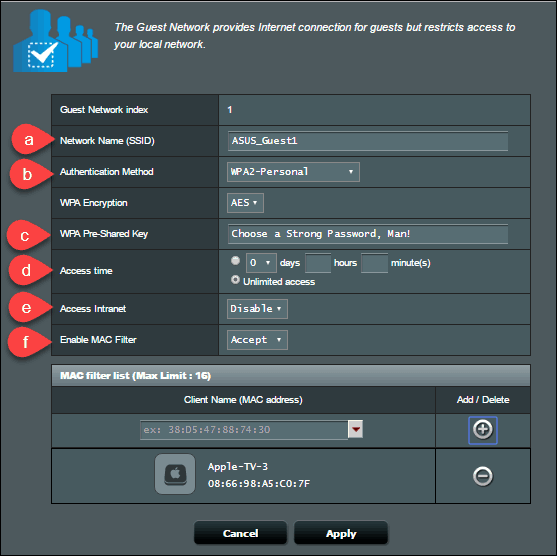
-
क्लिक करें लागू. जैसे ही यह सेटिंग लागू करेगा आपका राउटर एक स्प्लैश पेज दिखाएगा।
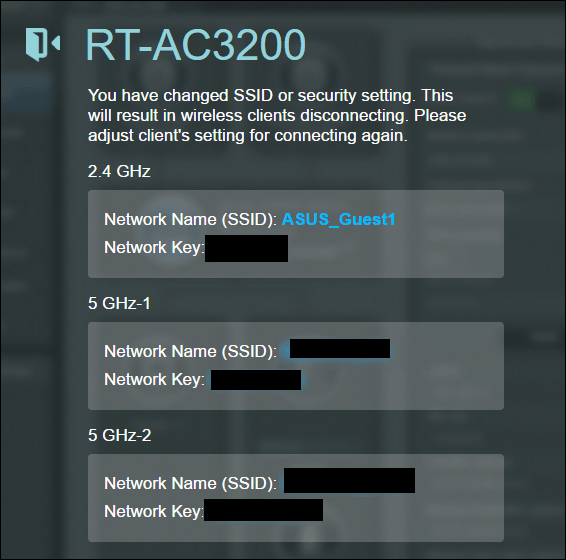
आपका अतिथि नेटवर्क अब ऊपर और चल रहा है। मैं इसे टेस्ट ड्राइव के लिए लेने और यह देखने की सलाह देता हूं कि आप क्या कर सकते हैं और क्या नहीं कर सकते। और निश्चित रूप से, अभी भी इस बारे में विवेकपूर्ण रहें कि आप अपने अतिथि नेटवर्क तक पहुंचने की अनुमति किसको देते हैं। हर दिन उपयोगकर्ताओं को आपके नेटवर्क पर प्रतिबंधित क्षेत्रों से हटा दिया जाना चाहिए, लेकिन एक विली हैकर एक अतिथि नेटवर्क को एक टूथ के रूप में उपयोग कर सकता है। का उपयोग मजबूत पासवर्ड और इसे सुरक्षित रखें!
क्या आप एक अतिथि नेटवर्क का उपयोग करते हैं? कैसे और क्यों? हमें टिप्पणियों में बताएं।
![अपना पासवर्ड दिए बिना वाईफाई कैसे शेयर करें [ASUS राउटर गेस्ट नेटवर्क]](/uploads/acceptor/source/78/free_horizontal_on_white_by_logaster__1_.png)